Showing posts with the label tutorial BlogShow All
Panduan Belajar Buat Blog
mommyfiqa
January 24, 2017
Belajar buat blog sebenarnya amatlah senang sekali.Bagi yang baru dal…
Read moreTutorial Tukar Post Body Font Size
mommyfiqa
November 28, 2016
Pagi-pagi ni kan fresh pula otak..hehe..Sebab itu nak buat tutorial..karang k…
Read moreTutorial Cara Membuat "Komentar Facebook" di Blog
mommyfiqa
May 12, 2013
Nak Buat Macam komen saya??Ada komen dari facebook juga Komen dari blogger..…
Read moreTotal Pageviews
Popular Posts

REVIEW : Botol Susu Pilihan Ibu atau Anak
July 08, 2015
![Althea Angel Birthday Gift [My birthday]](https://blogger.googleusercontent.com/img/b/R29vZ2xl/AVvXsEj_yOgeISo0FaQBQkD5yby_P21gPcnTwPEsrxHsx9aIjGWdWpwjoBpF1x0SOKzUK7SqTxTM7s6uy6LalZVMBArwY_suVP-0Arxn8p16g-ztqDrAZT4FuLPEWOo8pnbKb8ZueGpYX48LYqs/w680/Overallnew.jpg)
Althea Angel Birthday Gift [My birthday]
October 22, 2018
Recent Posts
3/recent/post-list
Categories
Tags
Recent in Food
3/Food/post-list
Designed with by Way2Themes | Distributed by Blogger Themes


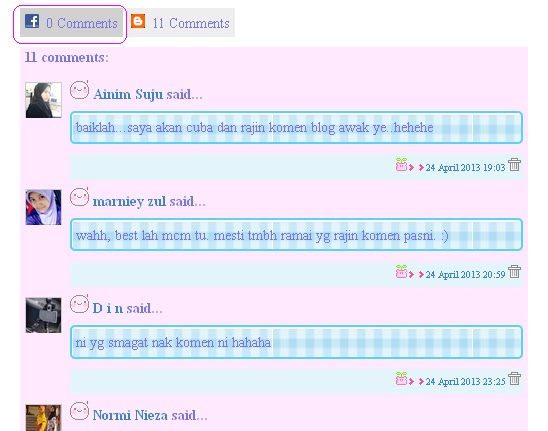

Social Widget